办公过程中,我们常常需要运用各式各样的数据表格进行统计,但是我们希望别人填写数据时只填写我们需要的部分信息就足够了,其他的不允许修改。该如何操作呢?接下来给大家分享一下如何设置Excel表格只能填写不能修改。
Excel设置表格只能填写不能修改方法:
首先我们打开我们需要设置的表格:

然后,选中需要填写的行或列,鼠标右击后会出现操作工具框,点击【设置单元格格式】:
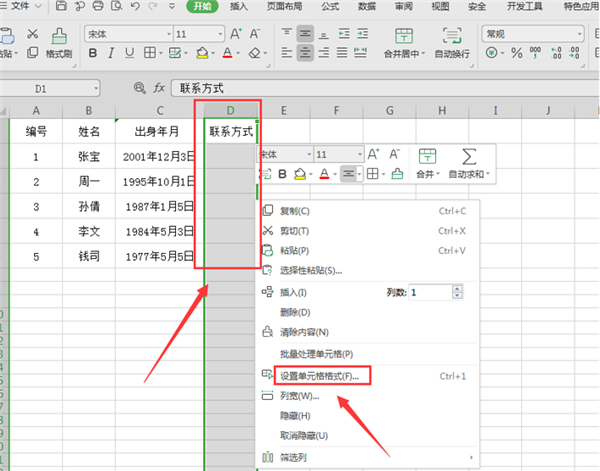
在点击【设置单元格格式】后,选择【保护】选项,将【锁定】前的【√】取消:

选中左下角表格名称,右击,点击【保护工作表】;
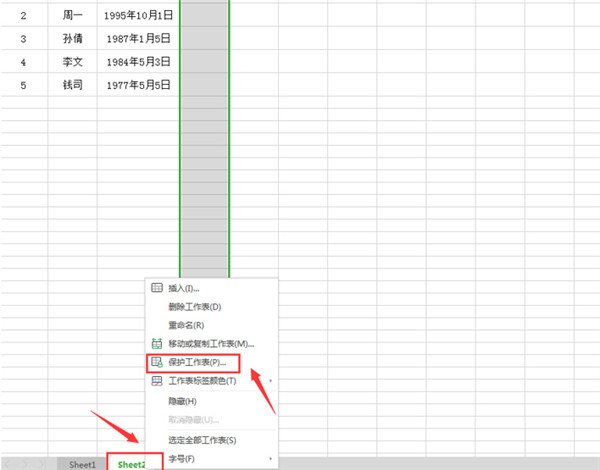
在【允许此工作表的所有用户进行】中将【选定锁定单元格】前√取消,点击【确定】;
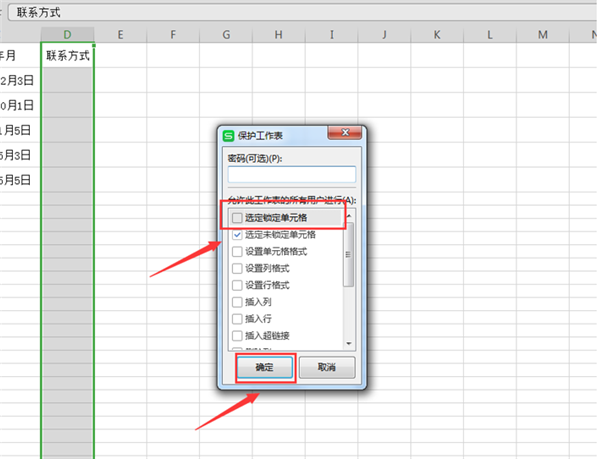
设置完成后,可以进行一下检测。发现只有D列的单元格可以进行编辑,即为设置成功:
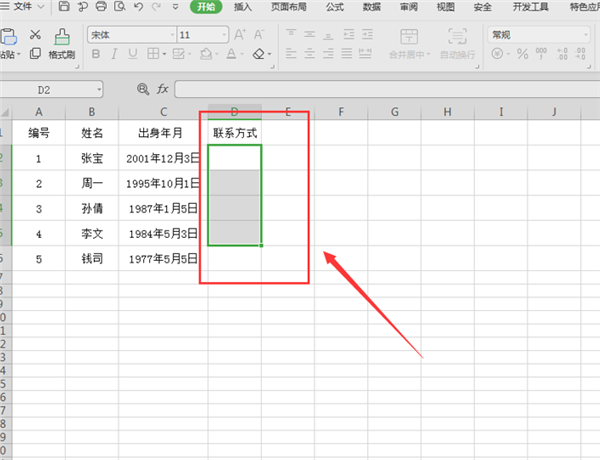
那么,在Excel使用技巧中,如何设置 Excel 表格只能填写不能修改的方法是不是非常简单呢,你学会了吗?


















